电脑win7系统如何用u盘重装系统
- 分类:U盘教程 回答于: 2022年11月24日 11:45:00
重装电脑系统的办法有各种各样,因为U盘重装系统不需要电脑光驱支持也不需要系统安装光盘,可以直接借助U盘就可以实现重装系统的目的,但是很多人不知道win7系统如何用u盘重装系统,下面我就教下大家win7系统用u盘重装方法步骤吧。
工具/原料:
系统版本:windows7系统
品牌型号:华为MateBook X Pro
软件版本:小白一键重装系统V2290+装机吧一键重装系统V2290
方法/步骤:
方法一:小白一键重装系统工具u盘重装win7系统
1、下载安装小白一键重装系统软件,并将U盘插入电脑接口上,打开小白软件点击制作系统,在制作U盘下,默认设置,点击开始制作即可。
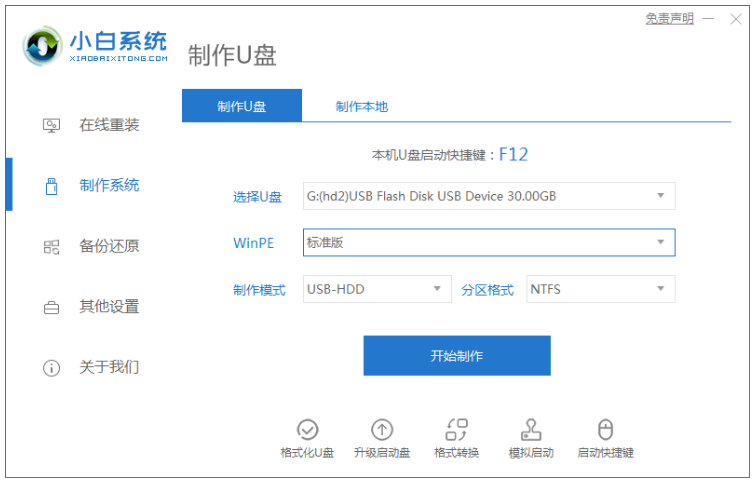
2、完成之后,拔出U盘插入到需要重装的电脑接口上,开机或重启电脑,不断按U盘启动快捷键如F12键,进入启动项设置界面。使用上下键选择U盘选项后回车进入下一步,一般是带有“USB”字样的选项即为U盘选项。
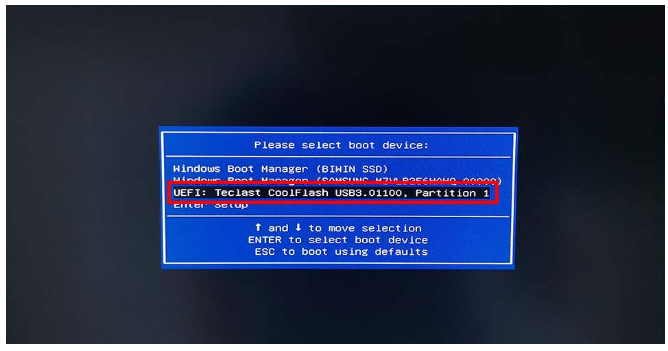
3、这里小编推荐大家选择新机型进 PE 系统。
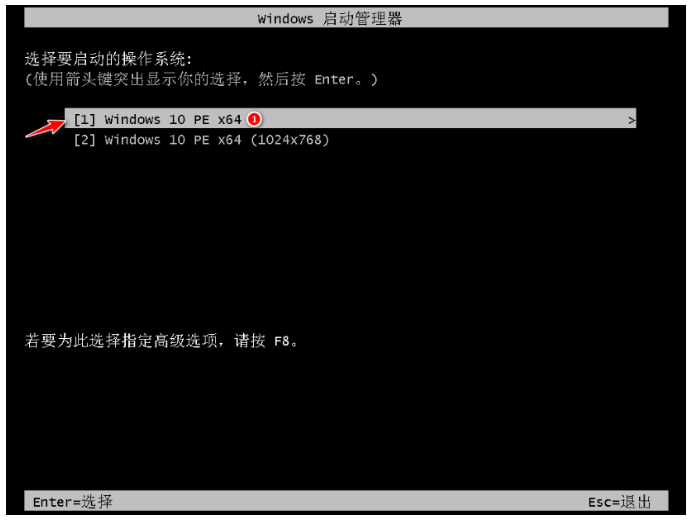
4、在 PE 系统联网选择在线下载安装win7即可。
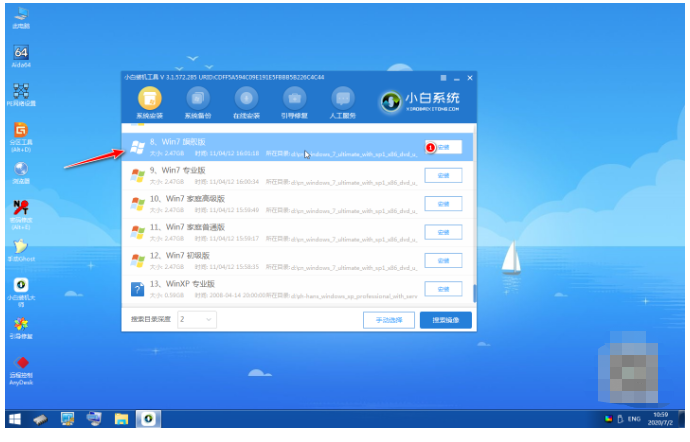
5、这里默认是安装在 C 盘,点击开始安装。
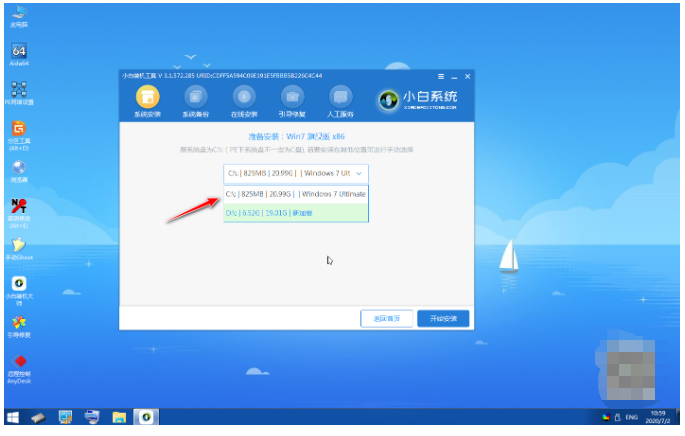
6、耐心等待安装完成。

7、点击C盘进行引导修复,耐心等待。

8、系统安装完成后我们点击立即重启。
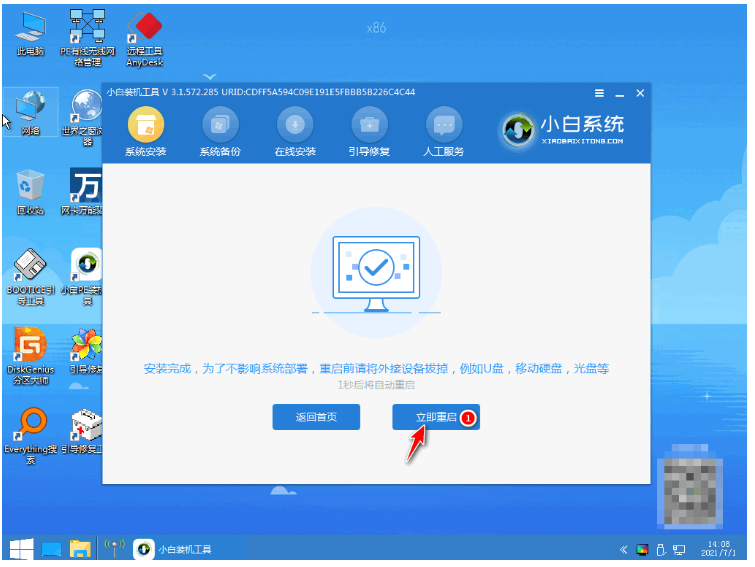
9、最后拔掉U盘,重启电脑进入桌面后,win7系统用u盘重装就完成了。

方法二:装机吧一键重装系统工具u盘重装win7系统
1、首先将之前准备好的U盘插入电脑的USB接口上,点击打开装机吧一键重装系统软件,在制作系统下选择U盘,点击开始制作。
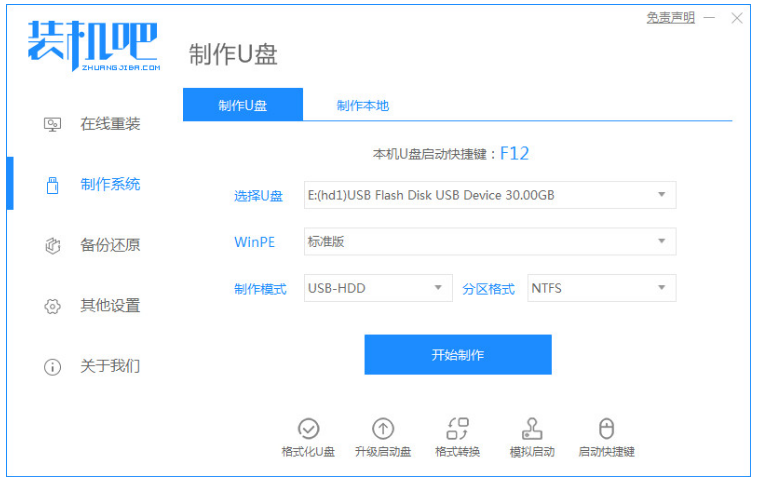
2、选择需要安装的系统,点击开始制作。
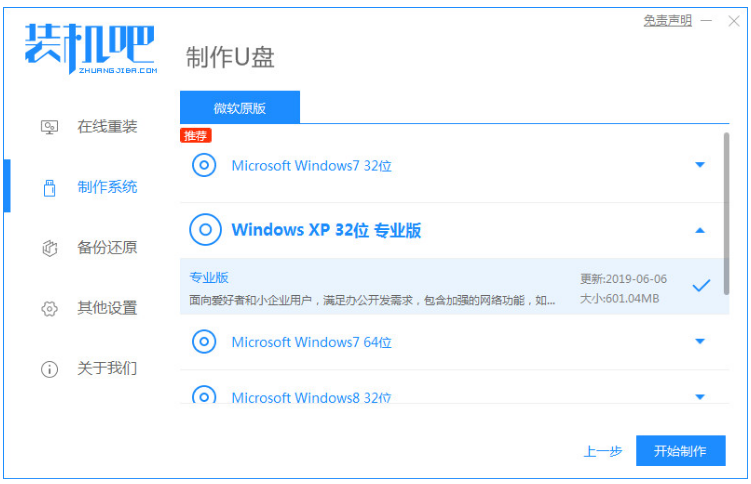
3、电脑开始下载 Windows PE 镜像以及 Windows 系统镜像了,这里请大家耐心等待下载完成。

4、制作完成之后,再拔出 U 盘插入需要重装的电脑接口上。
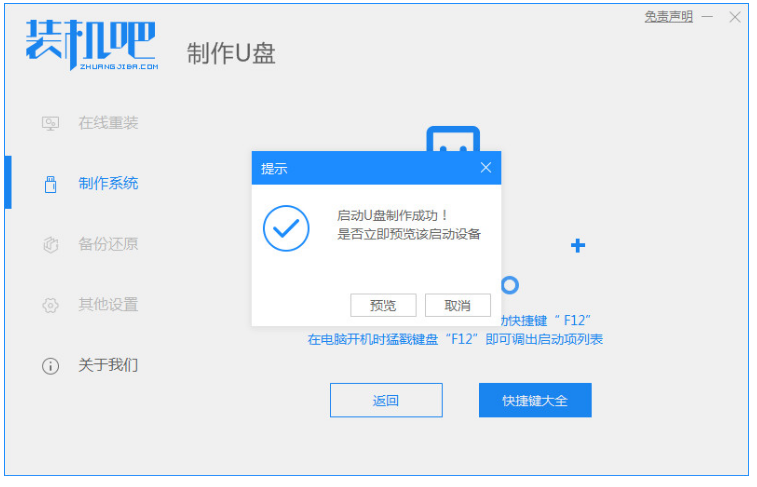
5、这里大家也可以先查看需要重装的电脑的启动热键。

6、电脑开机时不断地按启动热键,选择USB选项,按回车进入PE系统,即可正式开始安装系统。

7、系统安装完成之后,再次点击立即重启电脑。
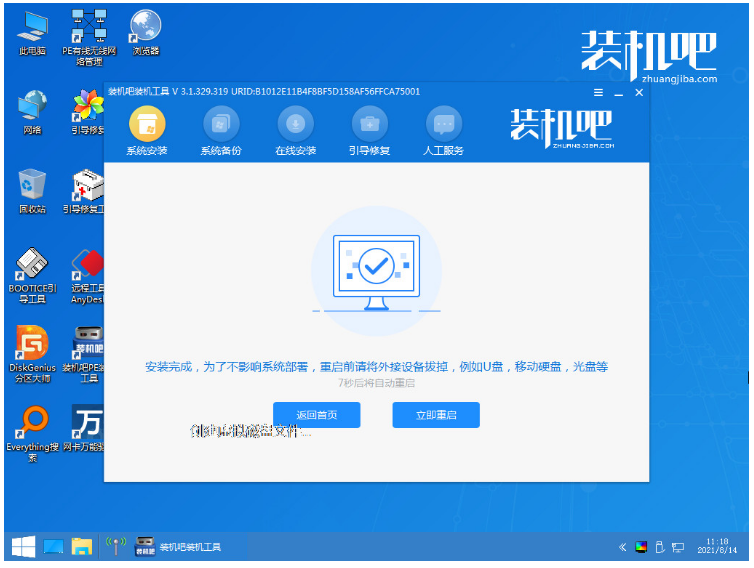
8、直至电脑进入新系统桌面,即说明win7系统用u盘重装完成。

总结:
方法一:小白一键重装系统工具u盘重装win7系统
1、首先打开小白工具制作U盘启动盘;
2、将启动盘插入需要重装的电脑接口上,设置 U 盘启动;
3、接着选择新机型进 PE 系统在线下载win7系统进行安装;
4、最后重启电脑进入新系统桌面。
方法二:装机吧一键重装系统工具u盘重装win7系统
1、首先打开工具制作U盘启动盘;
2、拔出U盘插入到需要重装的电脑中,进入pe系统安装;
3、再次点击立即重启电脑直至进入新系统桌面。
 有用
26
有用
26


 小白系统
小白系统


 1000
1000 1000
1000 1000
1000 1000
1000 1000
1000 1000
1000 1000
1000 1000
1000 1000
1000 1000
1000猜您喜欢
- 小白教你解决手机usb连接电脑没反应..2017/10/06
- 怎么用u盘重装系统2020/05/14
- u盘写保护无法格式化怎么办..2022/07/02
- 网页视频怎么下载到u盘上2022/05/21
- 演示u盘如何装win7系统2019/03/30
- u盘装系统win7图文教程2020/07/29
相关推荐
- 黑鲨装机大师U盘重装win7系统的教程..2021/11/17
- 系统u盘安装教程2022/11/30
- 详解金士顿kingstonu盘怎么样..2021/09/13
- 小白装机u盘装系统步骤图解..2022/07/08
- 华硕笔记本找不到u盘启动项怎么解决..2021/03/10
- 格式化u盘工具哪个好用2022/09/14

















